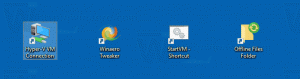Personalize a página nova guia no Google Chrome
No momento em que este livro foi escrito, o Google Chrome é o navegador da web mais popular. Ele está disponível para Windows, Linux, Mac e Android. Ostentando um design minimalista, o Chrome apresenta um mecanismo de renderização da web muito poderoso "Blink" para tornar sua experiência de navegação mais rápida, segura e fácil. A equipe por trás do navegador finalmente tornou a página Nova guia personalizável, para que os usuários possam adicionar rapidamente atalhos personalizados e alterar a imagem de fundo da página nativamente, sem instalar terceiros extensões.
Propaganda
A mudança atingiu o canal Canary do navegador Chrome, onde está disponível imediatamente. No momento da redação deste artigo, ele possui a seguinte versão:
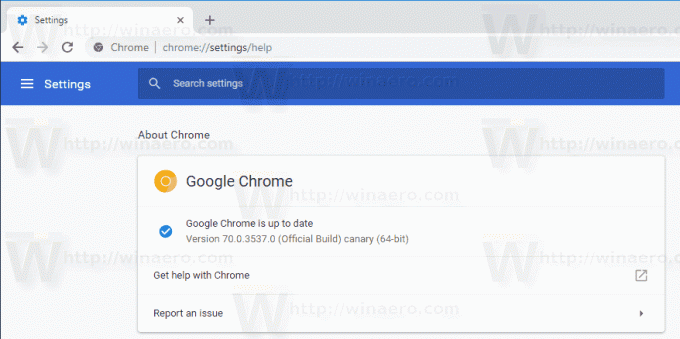
A página Nova guia atualizada agora inclui dois botões extras na parte inferior.
O primeiro permite adicionar um link personalizado a qualquer página da web. É denominado "Adicionar atalho".
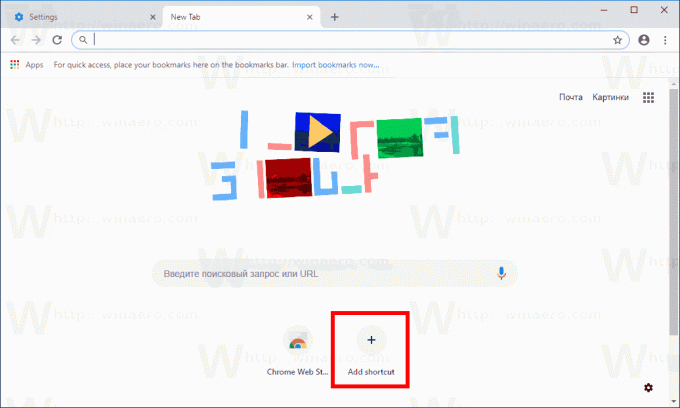
Clicar nele abrirá a próxima caixa de diálogo.
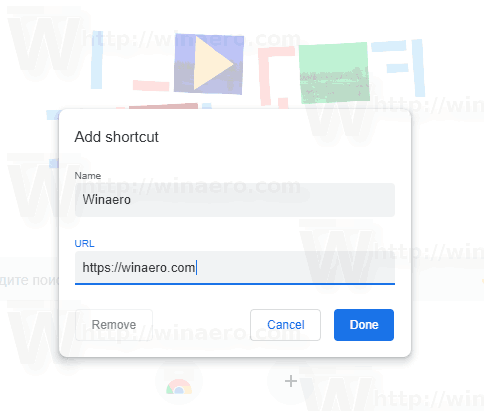
Preencha os campos Nome e URL e o local será adicionado à lista de atalhos visível na página Nova guia.
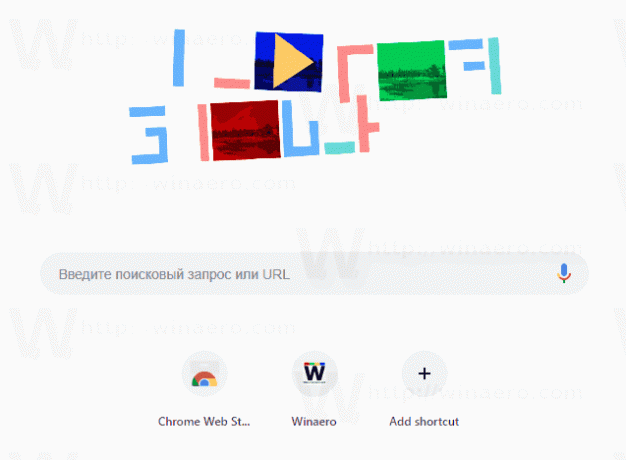
Os atalhos adicionados junto com seus locais frequentemente visitados serão exibidos com seus favicons em vez das miniaturas da página. Este também é um novo comportamento para o Chrome.
Outro novo recurso é a capacidade de definir uma imagem de fundo personalizada para a página Nova guia. Há um pequeno botão no canto inferior direito da página com o ícone de engrenagem. Clique nele para acessar a coleção de papéis de parede fornecidos pelo Google ou definir qualquer outra imagem armazenada em seu dispositivo como o plano de fundo da página Nova guia do Chrome.
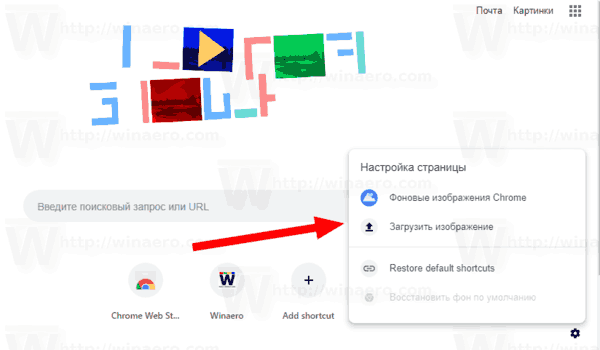
Você pode obter algo assim:

Finalmente, duas outras opções de menu permitem restaurar os atalhos padrão e a aparência da página da nova guia.
A página nova guia atualizada já está disponível para usuários selecionados no canal Dev do Google Chrome, então não deve demorar muito para chegar aos streams Beta e Stable.
Artigos de interesse:
- Ativar ou desativar notificações nativas do Google Chrome no Windows 10
- Ative o seletor de emojis no Google Chrome 68 e superior
- Ative o modo Picture-in-Picture no Google Chrome
- Desativar selo não seguro para sites HTTP no Google Chrome
- Habilite sugestões de pesquisa avançada no Google Chrome